如何删除win10用户密码 win10关闭开机密码的步骤
如何删除win10用户密码,在日常使用电脑的过程中,我们经常需要为Windows 10设置密码来保护个人隐私和数据安全,有时候我们可能会忘记密码或者觉得输入密码太麻烦,这时候就需要删除Win10用户密码或关闭开机密码。删除Win10用户密码可以让我们更方便地登录系统,而关闭开机密码则能够快速启动计算机。接下来我将介绍一些简单易行的步骤,帮助您轻松实现这两个目标。
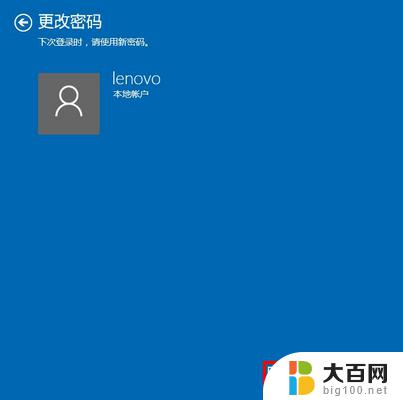 win10怎么把开机密码取消掉
win10怎么把开机密码取消掉
win10把开机密码取消的方法一:
1、首先点击Win10桌面左下角的搜索图标,进入Cortana搜索页面。在底部搜索框中键入netplwiz命令,如下图所示:
2、之后会搜索出netplwiz控制账户入口,我们点击最顶部如图所示的“netplwiz”。进入Win10账户设置,如下图所示。
3、进入Win10用户账户窗口后,我们将【要使用本计算机。用户必须输入用户名和密码】前面的勾去掉,然后点击底部的“确定”,如下图所示。
4、最后在弹出的自动登录设置中,填写上Win10开机密码,完成后,点击底部的“确定”即可,如图所示。
win10把开机密码取消的方法二:
1、右键Win10系统的开始菜单,选择弹出菜单里的运行,如下图所示。
2、在运行对话框里输入:netplwiz,然后点击确定,如下图所示。
3、点击后,在用户帐户对话框里可以看到“要使用本计算机,用户必须输入用户名和密码”被勾选中了,如下图所示。
4、将用户帐户对话框里的“要使用本计算机,用户必须输入用户名和密码”前面的勾勾去掉,然后点击应用,如下图所示。
5、点击应用后,弹出自动登录对话框验证权限,输入用户名和密码点击确定,下次开机登录时就不需要密码了。
win10把开机密码取消的方法三:
1、点击帐户选项
在Windows设置内点击帐户选项。
2、点击登录选项
选择左侧的登录选项。
3、点击更改
选择密码下方的更改。
4、点击下一页
验证原有密码后点击下一页即可取消。
1、首先点击Win10桌面左下角的搜索图标,进入Cortana搜索页面。在底部搜索框中键入netplwiz命令;
2、之后会搜索出netplwiz控制账户入口,我们点击最顶部如图所示的“netplwiz”。进入Win10账户设置;
3、进入Win10用户账户窗口后,我们将【要使用本计算机。用户必须输入用户名和密码】前面的勾去掉,然后点击底部的“确定”。
以上就是删除win10用户密码的步骤,如果你遇到了同样的问题,可以参考本文来进行修复,希望对大家有所帮助。
如何删除win10用户密码 win10关闭开机密码的步骤相关教程
- 如何关闭win10的开机密码 取消win10电脑的开机密码步骤
- 电脑如何删除密码登录 Win10删除开机密码步骤
- 如何删除win10登陆密码 如何关闭Windows 10开机PIN码或密码
- windows10怎么去除开机密码 删除Win10开机密码的步骤
- win10 修改用户密码 Win10系统如何删除用户密码
- win10去掉密码 Win10删除开机密码的步骤
- win10密码策略无法禁用 关闭Win10密码复杂度限制的步骤
- win10microsoft账户开机密码删除 Win10 如何取消使用Microsoft账户登陆的开机密码
- 如何关闭windows开机密码 win10如何关闭开机密码设置
- 怎么解除win10开机密码 win10取消开机密码的操作步骤
- windows10ie浏览器卸载 ie浏览器卸载教程
- windows10defender开启 win10怎么设置开机自动进入安全模式
- win10系统消息提示音怎么关闭 薄语消息提示音关闭方法
- win10怎么看是不是安全模式 win10开机如何进入安全模式
- win10命令行修改ip地址 win10怎么设置局域网IP地址
- win10 局域网 闪退 浏览器闪退频繁怎么解决
win10系统教程推荐
- 1 windows10ie浏览器卸载 ie浏览器卸载教程
- 2 电脑设置 提升网速 win10 如何调整笔记本电脑的网络设置以提高网速
- 3 电脑屏幕调暗win10 电脑屏幕调亮调暗设置
- 4 window10怎么一键关机 笔记本怎么使用快捷键关机
- 5 win10笔记本怎么进去安全模式 win10开机进入安全模式步骤
- 6 win10系统怎么调竖屏 电脑屏幕怎么翻转
- 7 win10完全关闭安全中心卸载 win10安全中心卸载教程详解
- 8 win10电脑怎么查看磁盘容量 win10查看硬盘容量的快捷方法
- 9 怎么打开win10的更新 win10自动更新开启教程
- 10 win10怎么关闭桌面保护 电脑屏幕保护关闭指南